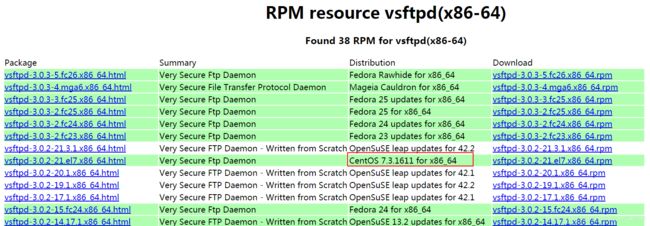Linux 离线安装 FTP客户端
首先检查是否安装过: rpm -qa | grep vsftpd
如果出现 vsftpd-xxx,那就说明安装了。
没有即进行以下安装。
下载 FTP:http://rpmfind.net/linux/rpm2html/search.php?query=vsftpd(x86-64)
将下载好的包,上传到服务器。
1、 安装vsftpd
rpm -ivh vsftpd-3.0.2-21.el7.x86_64.rpm
2、 测试是否安装成功
[root@localhost ~]# service vsftpd start
为 vsftpd 启动 vsftpd:[确定]
3、 配置
[root@localhost ~]# whereis vsftpd
vsftpd: /usr/sbin/vsftpd /etc/vsftpd /usr/share/man/man8/vsftpd.8.gz
yum安装的主要目录为上述的3个目录,其中配置文件vsftpd.conf在/etc/vsftpd中,下面看下怎么配置vsftpd.conf
# 默认配置文件: /etc/vsftpd/vsftpd.conf
cd /etc/vsftpd
备份: cp vsftpd.conf vsftpd.conf_bak
编辑: vi vsftpd.conf
关于 vsftpd.conf 的选项及说明,请看 https://pan.baidu.com/s/1kVgJdGV
4、添加ftp防火墙规则:
/sbin/iptables -I INPUT -p tcp --dport 21 -j ACCEPT
/sbin/iptables -A INPUT -p tcp --dport 6000:7000 -j ACCEPT
/etc/rc.d/init.d/iptables save
/etc/init.d/iptables restart
5、添加用户(注意,该处添加nologin类型用户ftpuser):
useradd -d /home/ftp -s /sbin/nologin ftpup
passwd ftpup
输入用户密码
再次输入密码
重新启动
service vsftpd stop
service vsftpd start
9、 使用 ftp 命令在本机进行测试
比如 windows 上的 ftp 功能
ftp> open <端口>
输入账号和密码。注意:下面操作需要关闭防火墙,不然会出现好多错误。
ftp> put c:\test.html (回车)
当屏幕提示你已经传输完毕,可以键入相关命令查看:
ftp> dir (回车)
ftp> bye(回车) 退出 ftp 模式
总结一下常用的FTP命令:
1. open:与服务器相连接;
2. send(put):上传文件;
3. get:下载文件;
4. mget:下载多个文件;
5. cd:切换目录;
6. dir:查看当前目录下的文件;
7. del:删除文件;
8. bye:中断与服务器的连接
10、使用 ftp 客户端
比如 Xftp
如果弹出 “无法显示远程文件夹” 的对话框,则进行以下解决
因为 ftp 连接模式有 port模式和 pasv模式。客户端一般默认使用的 pasv(被动模式) 。
修改方式 点击属性 -> 选项 -> 把 “使用被动模式” 选项 去掉 即可